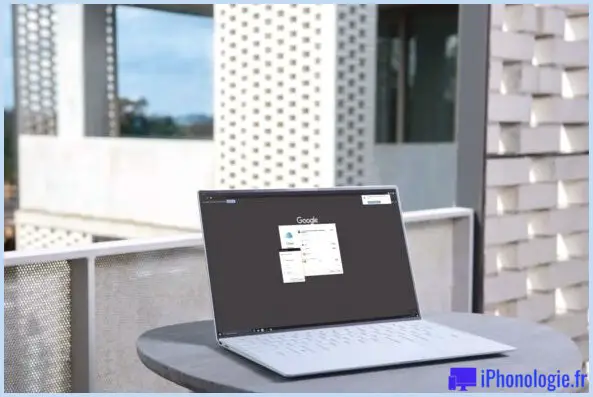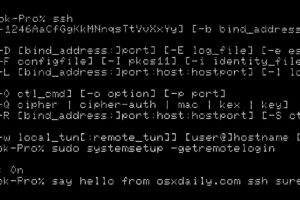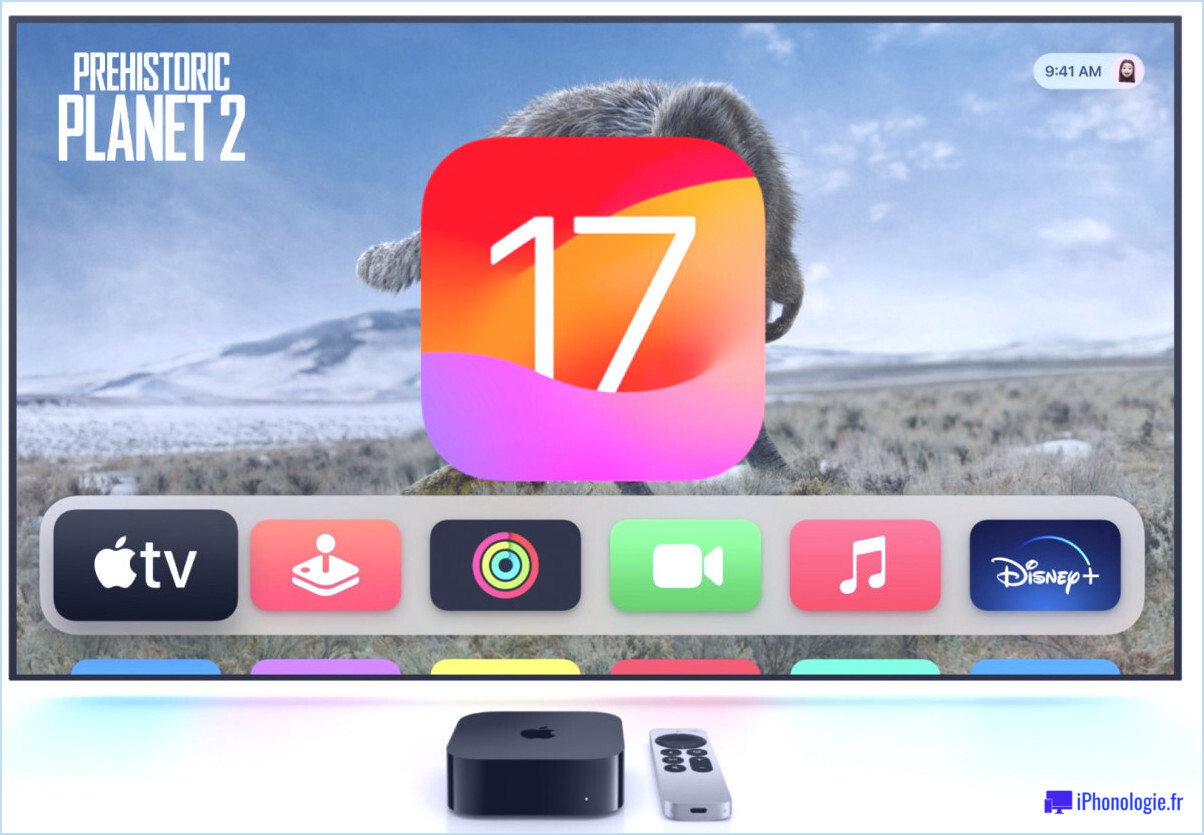Comment supprimer facilement les sauvegardes de l'iPhone et de l'iPad dans iTunes
 Les sauvegardes de l'iPhone, de l'iPad et de l'iPod effectuées avec iTunes peuvent prendre beaucoup d'espace disque local sur un ordinateur. Si vous avez déplacé l'iPhone ou l'iPad pour le synchroniser avec un nouvel ordinateur, vendu un appareil iOS ou si vous souhaitez simplement libérer de l'espace disque, vous pouvez facilement supprimer ces sauvegardes directement depuis iTunes.
Les sauvegardes de l'iPhone, de l'iPad et de l'iPod effectuées avec iTunes peuvent prendre beaucoup d'espace disque local sur un ordinateur. Si vous avez déplacé l'iPhone ou l'iPad pour le synchroniser avec un nouvel ordinateur, vendu un appareil iOS ou si vous souhaitez simplement libérer de l'espace disque, vous pouvez facilement supprimer ces sauvegardes directement depuis iTunes.
Bien entendu, en supprimant une sauvegarde locale, vous perdrez la possibilité de restaurer à partir de cette sauvegarde spécifique, vous devrez donc être sélectif dans ce que vous supprimez. Avec cette méthode, vous verrez quels appareils sont sauvegardés sur iTunes sur un Mac ou un PC Windows, et vous pourrez ensuite choisir ceux que vous souhaitez supprimer de l'ordinateur.
Comment supprimer une sauvegarde de l'iPhone ou de l'iPad d'iTunes sur Mac ou Windows
Cela permettra aux utilisateurs de supprimer une sauvegarde locale faite sur un ordinateur Mac OS X ou Windows dans iTunes, vous pouvez choisir la sauvegarde que vous voulez supprimer facilement de cette façon :
- Lancer iTunes et ouvrir les préférences iTunes
- Cliquez sur l'onglet "Appareils" pour trouver la liste de sauvegarde
- Sélectionnez la (les) sauvegarde(s) que vous souhaitez supprimer et cliquez sur "Supprimer la sauvegarde"
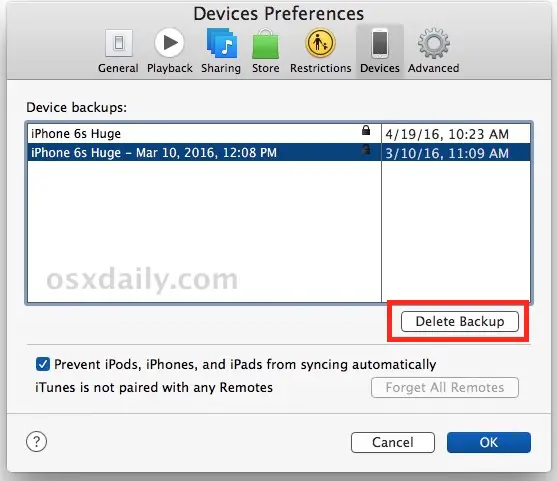
Lorsque vous avez terminé, vous pouvez quitter iTunes, ou rester dans iTunes et commencer une nouvelle sauvegarde d'un iPhone ou d'un iPad connecté, cette dernière solution étant recommandée.
Cela ne fait que supprimer les sauvegardes qui sont stockées localement sur l'ordinateur et cela n'aura pas d'impact sur les sauvegardes iCloud, qui n'apparaîtront même pas dans la liste. Il est généralement conseillé de laisser la sauvegarde la plus récente intacte. Dans le cas où vous devez effectuer une restauration et que vous ne disposez pas d'un accès rapide à Internet, une sauvegarde locale d'iTunes est rapide et facile à effectuer grâce à la fonction de restauration.
Gardez à l'esprit que si vous n'utilisez pas iCloud pour les sauvegardes, les sauvegardes locales d'iTunes sont le seul autre moyen de sauvegarder les données importantes d'un appareil iOS. Par conséquent, ne supprimez pas une sauvegarde si vous n'en avez pas d'autre disponible.
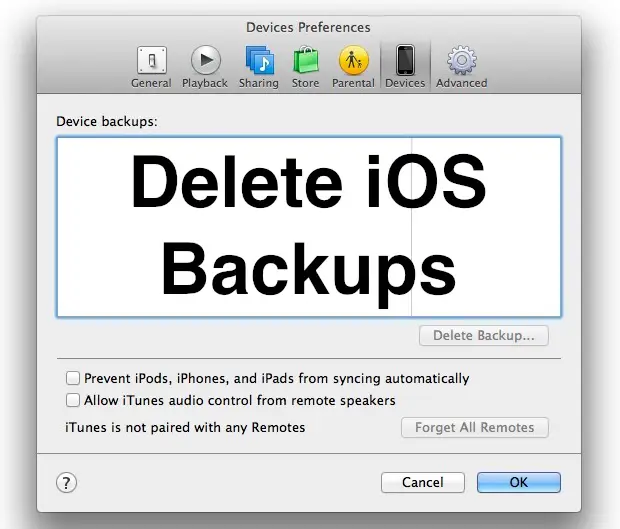
Encore une fois, nous réitérons l'importance de ce point ; ne supprimez des sauvegardes comme celle-ci que si vous avez une sauvegarde récente disponible quelque part, ou si vous prévoyez d'en faire une autre immédiatement dans iTunes. Vous pouvez également faire une sauvegarde manuelle rapide d'iCloud directement sur l'appareil iOS lui-même ou le synchroniser à nouveau avec iTunes, mais ne laissez pas votre iPhone ou iPad sans sauvegarde.